La seguente guida vi guiderà attraverso la procedura di aggiunta di motori di ricerca personalizzati per Google Chrome, Mozilla Firefox, Vivaldi, Opera, Microsoft Bordo, e Internet Explorer.
La guida copre i principali browser su Windows e può applicare per i browser che condividono il codice (si pensi a Pale Moon o Waterfox).
Tutti i browser web nave con il motore di ricerca predefinito che viene utilizzato per la ricerca, e un certo numero di motori di ricerca che si può passare direttamente dall’interfaccia.
Mentre il motore di ricerca predefinito del browser viene fornito con può essere quella che si desidera utilizzare, possibilità c’è che questo non è il caso.
Per esempio, si potrebbe desidera utilizzare Ricerca di Yahoo, Bing o Google per motivi di privacy, e preferiscono Startpage.com o DuckDuckgo.com invece a causa di.
Come aggiungere i motori di ricerca personalizzati per il vostro web browser
I browser sono in ordine alfabetico.
Google Chrome
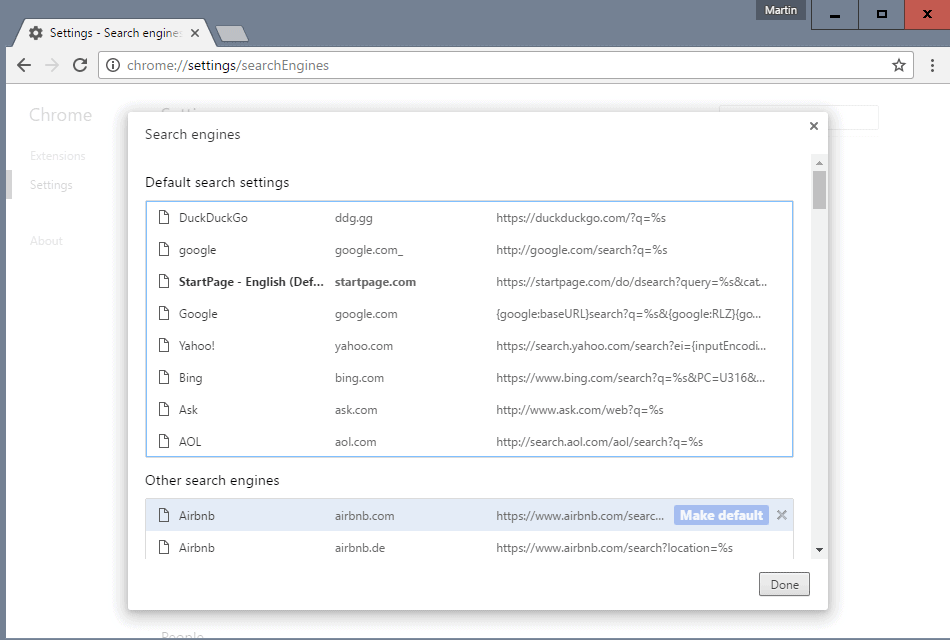
Google Chrome raccoglie ogni motore di ricerca che incontra durante la navigazione in Internet.
Questo significa che non si ha realmente bisogno di aggiungere nuovi motori di ricerca manualmente nel browser come la maggior parte può avere ottenuto rilevate automaticamente.
Si può ancora aggiungere motori di ricerca personalizzati che Chrome non ha risposto però.
- Aprire chrome://settings/searchEngines nel browser.
- Chrome visualizza due gruppi di motori di ricerca: la ricerca predefinito impostazioni, tutti i motori che Chrome navi o sono stati aggiunti dall’utente, come i motori di ricerca predefiniti, e gli altri motori di ricerca.
- Si può fare qualsiasi motore di ricerca predefinito spostando il mouse sulla voce e selezionare “imposta come predefinito”.
Se il motore di ricerca non è in elenco, scorrere verso il basso sui Motori di Ricerca, impostazioni di pagina fino alla fine. Vi si trovano i campi da aggiungere un motore di ricerca personalizzato per il browser. Aggiungere un nome, specificare una parola chiave (opzionale), e l’URL di ricerca.
Internet Explorer
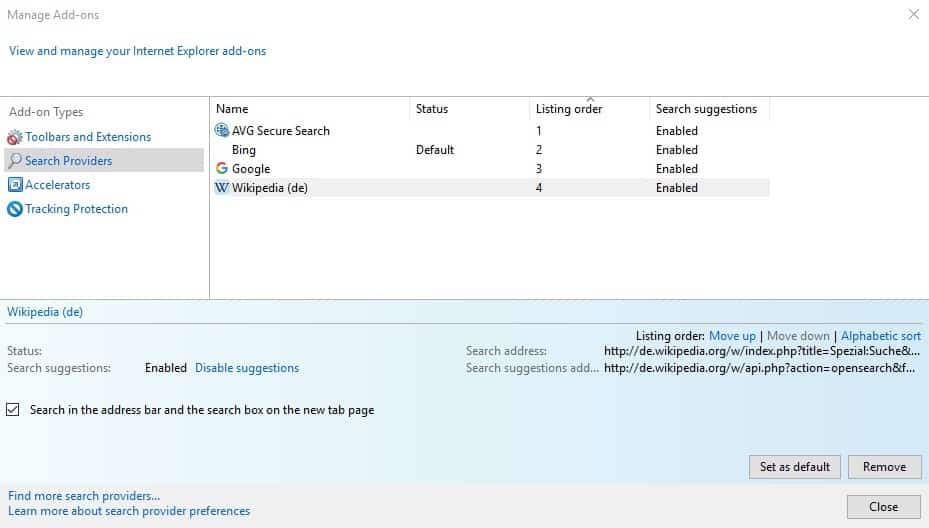
Internet Explorer utilizza un sistema complicato di aggiungere motori di ricerca per il browser.
- Toccare il Tasto Alt e selezionare Strumenti > Gestione componenti aggiuntivi dal menu bar.
- Passare a “Provider di Ricerca”, nella finestra che si apre.
- Clicca su “trova altri provider di ricerca” il link in fondo alla pagina.
- Sfoglia i motori di ricerca disponibili, elencati sulla pagina e fare clic su “aggiungi” accanto a un motore di ricerca che si desidera aggiungere a Internet Explorer.
- Ricaricare la gestione add-ons finestra in Internet Explorer per aggiornare il provider di ricerca di quotazione.
- Per rendere il nuovo provider di ricerca predefinito, selezionare e fare clic su “imposta come predefinito” in seguito.
Microsoft Bordo

È possibile aggiungere qualsiasi motore di ricerca per Microsoft Bordo che utilizza il OpenSearch tecnologia. A tale scopo, visitare il sito web del motore di ricerca e attendere che la pagina si carichi completamente.
- Selezionare l’icona del menu a Bordo di interfaccia dopo (i tre puntini), e nel menu Impostazioni.
- Scorrere verso il basso fino a trovare “Impostazioni Avanzate” e fare clic sulla voce.
- Scorrere verso il basso di nuovo fino a trovare le preferenze di ricerca. Fare clic su “cambia” motore di ricerca”.
- Selezionare il motore di ricerca che si desidera rendere predefinito e fare clic su “imposta come predefinito” per poi farlo.
Mozilla Firefox
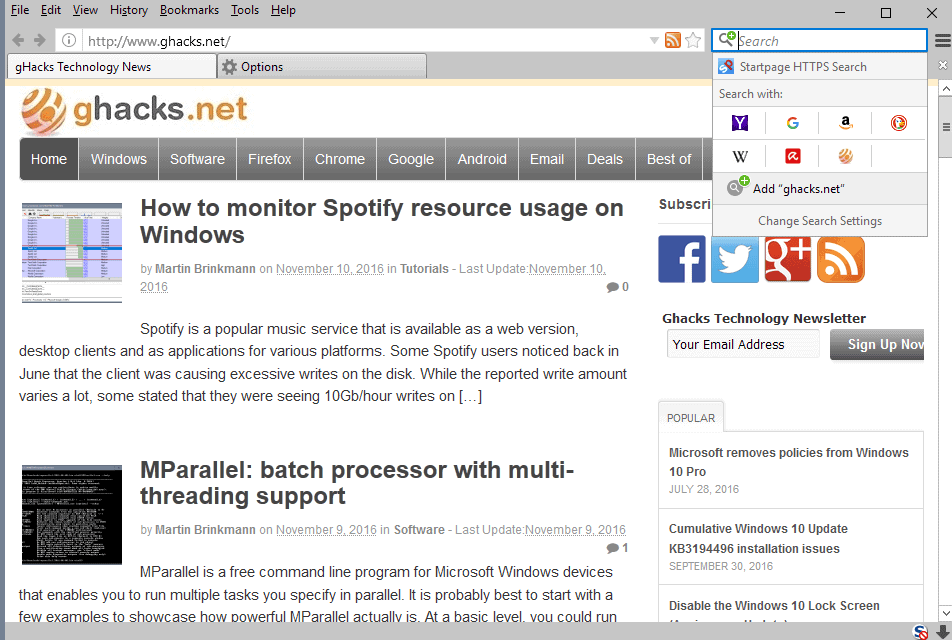
Si possono aggiungere molti motori di ricerca che si incontrano durante la navigazione in Internet tramite Firefox barra di ricerca. Questo richiede che viene visualizzato sull’altro lato, e non funziona con tutti i motori di ricerca che si possono incontrare.
Firefox indica che è possibile aggiungere un motore di ricerca per il browser con un verde più l’icona nella barra di ricerca.
Fare clic sull’icona e selezionare “aggiungi nome del motore di ricerca” aggiungi a Firefox. Questo aggiunge al motore di ricerca di Firefox, ma non lo rende di default.
Se si desidera verificare il valore predefinito, selezionare “modifica impostazioni di ricerca” dal menu, o caricare su:preferenze di#ricerca direttamente nella barra degli indirizzi del browser.

Ci si può selezionare uno dei motori di ricerca come predefinito.
Browser Opera
Mentre Opera è basato su Chromium codice proprio come Google Chrome, ma utilizza un diverso sistema per aggiungere i motori di ricerca personalizzati.
Il browser non risponde motori di ricerca automaticamente, ma è possibile aggiungere i motori di ricerca personalizzati per Opera manualmente.

Fare clic destro su qualsiasi modulo di ricerca per siti web e selezionare “crea motore di ricerca” opzione dal menu di contesto.
Semplicemente fare clic su “crea” nella finestra che si apre per aggiungere il motore di ricerca. È possibile modificare il nome o una parola chiave, se si preferisce diverse, però.
Se si desidera modificare il motore di ricerca predefinito, è necessario caricare opera://settings/searchEngines nella barra degli indirizzi del browser per farlo. Si prega di notare che la scelta è limitata per i motori di ricerca che Opera viene fornito con.
Vivaldi Browser
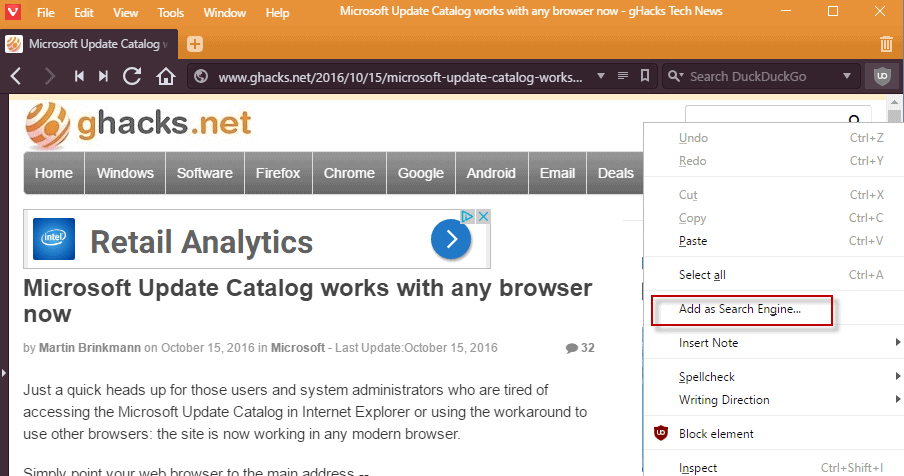
Vivaldi offre due opzioni principali per aggiungere i motori di ricerca. Il primo è probabilmente più comodo, come si interagisce con il campo di ricerca nell’interfaccia del browser per aggiungere un motore di ricerca personalizzato.
Basta visitare il sito web che si desidera aggiungere a Vivaldi. Questo può essere un motore di ricerca, ma anche di qualsiasi altro sito con funzionalità di ricerca — Ghacks, per esempio.
Fare clic sul campo di ricerca del sito quando si trovano sul sito, e selezionare “aggiungi come motore di ricerca” dal menu contestuale.
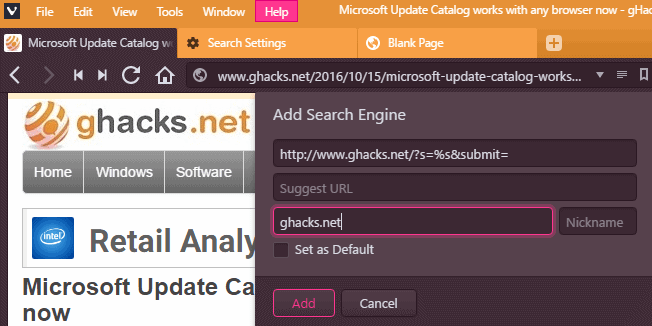
Si aprirà una piccola sovrapposizione sul sito per personalizzare il motore di ricerca. È possibile fare clic su “aggiungi” se non si desidera personalizzare, ma può aggiungere un “suggerisci url” e un soprannome per il motore di ricerca in cima a quello.
Il consiglio URL viene utilizzato per visualizzare i suggerimenti durante la digitazione, e il soprannome consente di eseguire ricerche sul motore di ricerca quando si avvia la query con il soprannome. Quest’ultimo è utile se non si deve fare il motore di ricerca predefinito del browser.
La seconda opzione che Vivaldi offre è quello di aggiungere i motori di ricerca su browser la pagina impostazioni di ricerca. Carico vivaldi://impostazioni/ricerca/ Vivaldi per aprire le impostazioni di ricerca.
Ci troverete elencati tutti i più noti motori di ricerca che sono attualmente disponibili in Vivaldi. Un clic su “aggiungi nuovo motore di ricerca” si apre la stessa finestra di dialogo che si ottiene quando si aggiunge direttamente i motori di ricerca su siti web. L’unica differenza è che tutti i campi sono vuoti, il che significa che è necessario aggiungere il custom search manualmente l’url da aggiungere.